Excel 为我们提供了将来自两列或更多列的数据组合成单列数据的灵活性。例如:将一个人的名字、中间名和姓氏连接到一个单列全名中。有两种方法可以连接两个或多个单元格数据或文本:
- 使用关键字。
- 使用“&”运算符。
用于组合这些文本的关键字是“CONCATENATE”。但是,在最近的2016、2019版Excel中,关键字被替换为“ CONCAT”。
在本文中,我们将使用上面列出的方法通过几个示例来了解如何在 Excel 中连接两个或多个单元格,并区分这两种方法。
连接函数
CONCAT( ) 或 CONCATENATE( ) 有助于将两个或多个单元格的内容组合成一个单一的内容。
句法:
CONCATENATE(text1,text2,.....)
(or)
CONCAT(text1,text2,.....)Excel 中 CONCATENATE函数需要注意的一些要点是:
- 由于我们的主要目标是组合,因此 CONCATENATE函数至少需要一个文本作为其参数。文本可以是单元格值或任何字符串文本。
- 如果函数中的参数之一无效,Excel 将返回错误。
- 使用单个 CONCATENATE函数最多可以连接255 个字符串。
- 在多个连续单元格值的情况下,不能灵活地使用 ARRAY 或循环。我们必须单独输入单元格值作为参数。例如: =CONCATENATE(A1,A2,A3,A4,A5) 是允许的,但 =CONCATENATE(A1:A5) 在 Excel 中是不允许的。
- 在处理 CONCATENATE函数内部或外部的多个函数时,大括号很重要。
示例 1:连接不同单元格的值。
= CONCATENATE( cell_no_1 , cell_no_2) ; concatenate without any space in between
cell_no : The location of the cell where the string to be concatenated is present.
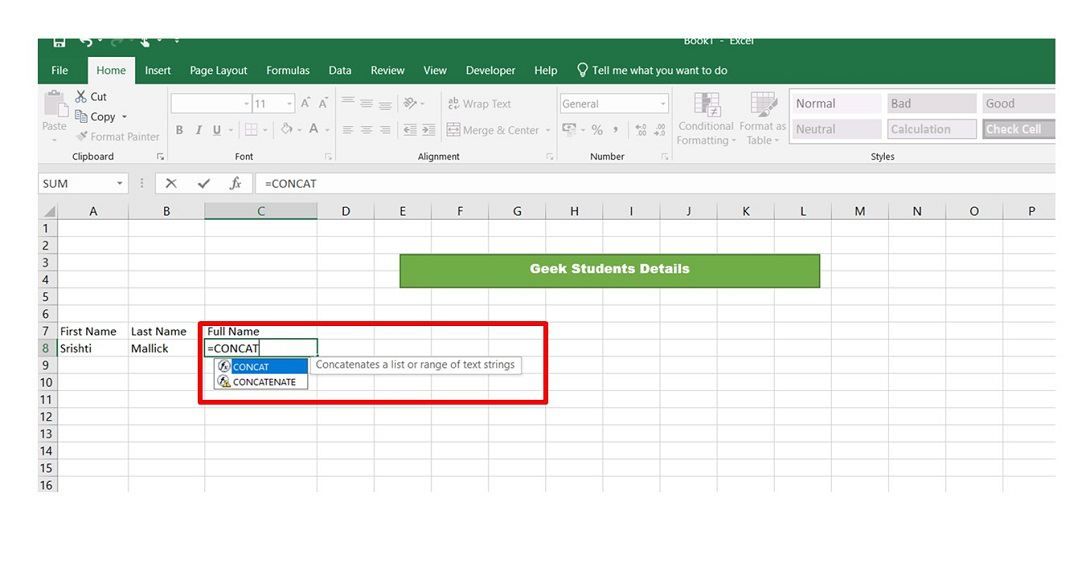
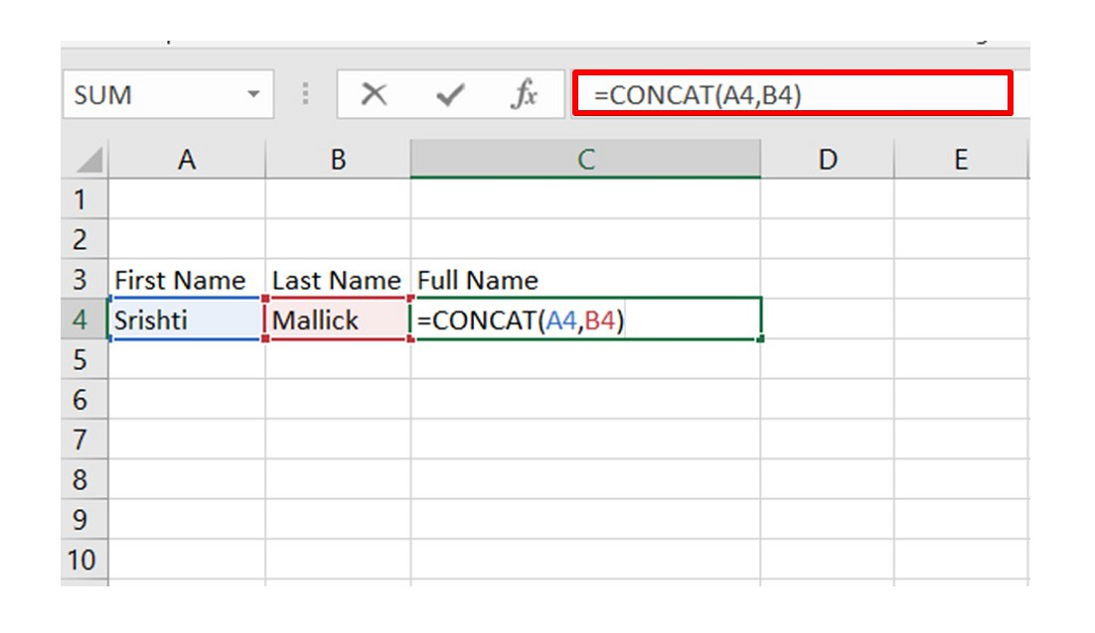
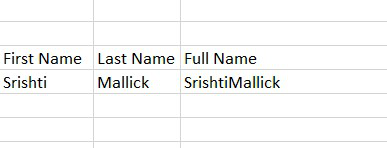
串联
= CONCATENATE( cell_no_1 ,” “, cell_no_2) ; concatenate with space in between
cell_no : The location of the cell where the string to be concatenated is present.
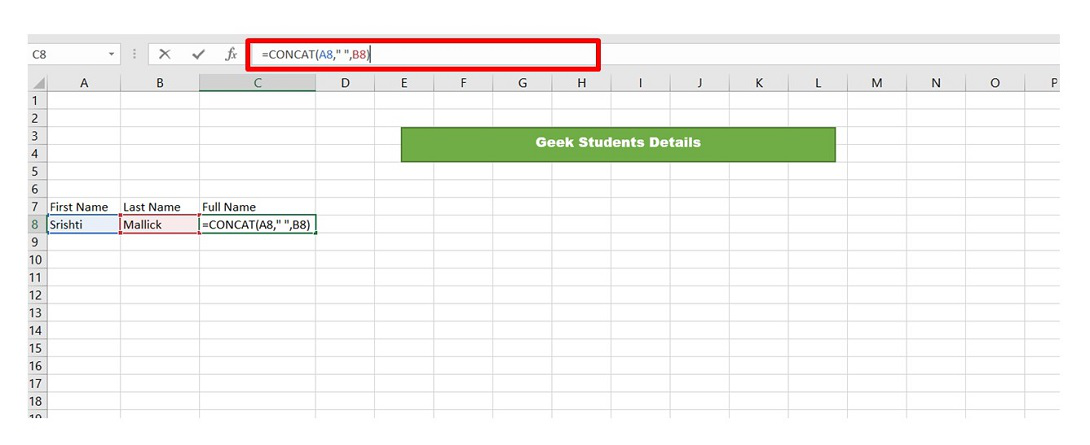

串联
现在,假设我们有 1000 名学生的“名字”和“姓氏”数据。在第一条记录的“全名”列中,我们可以编写上面的语句来连接两个单元格。现在,只需将“自动填充选项”从全名列的第一个学生拖到最后一个。这将自动填写各个学生的全名。这是 CONCATENATE( ) 的好处,否则必须手动输入 1000 名学生的记录,这很麻烦。
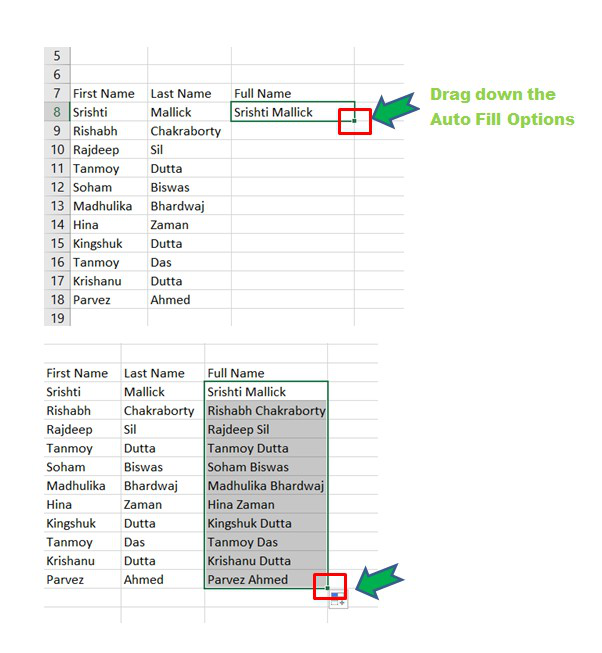
示例 2:连接单元格 value 和字符串。
= CONCATENATE( cell_number(s), “text_string”)
or
= CONCATENATE( “text_string”, cell_number(s) )

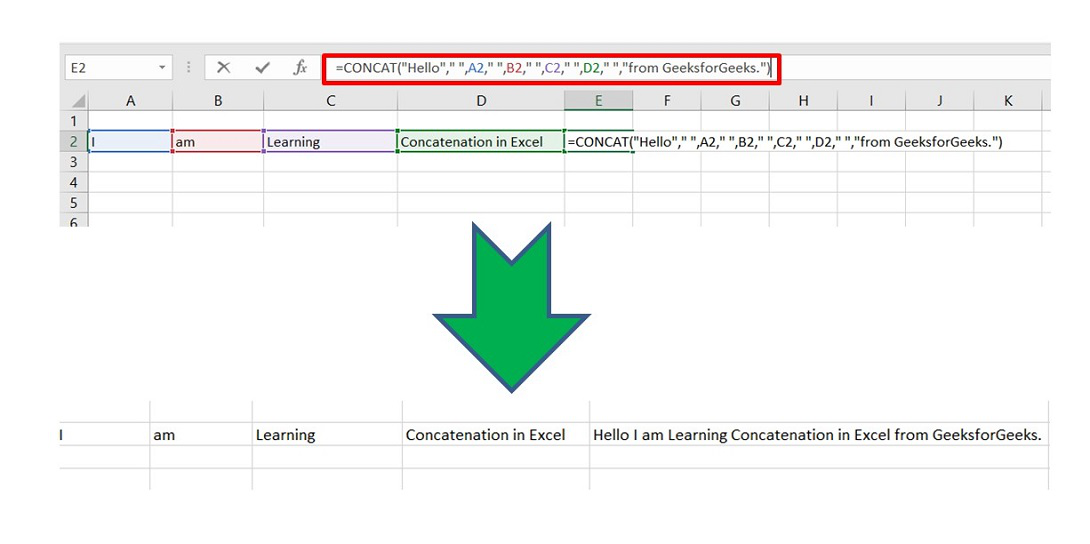
示例 3:我们可以在连接时根据要求包含任何符号、空格、两个单元格值之间没有空格。
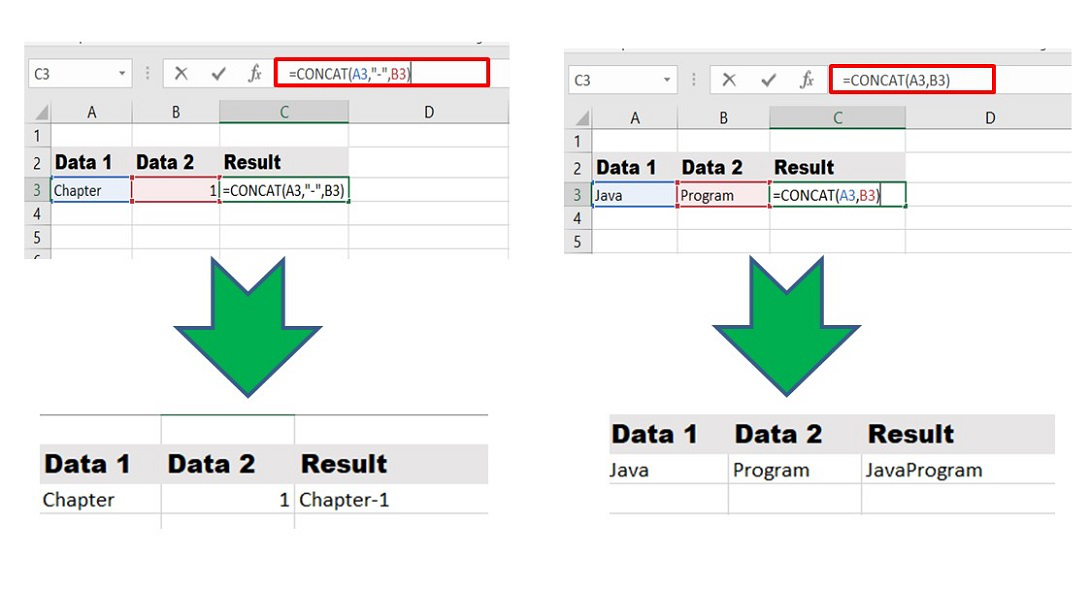
使用“&”运算符进行连接
&符号“&”是在 Excel 中连接两个或多个文本的另一种方法。与上述方法相比,它更容易且耗时更少,因为无需键入整个关键字进行连接。语法是:
cell_number1 & cell_number2 ; without space in between
cell_number1 & " " & cell_number2; with space in between
cell_number1 & "Any_Symbol" & cell_number2 ; with any symbol in between
cell_number(s) & "string text" ; concatenate cell values and strings
"string_text" & cell_number(s) ; concatenate cell values and strings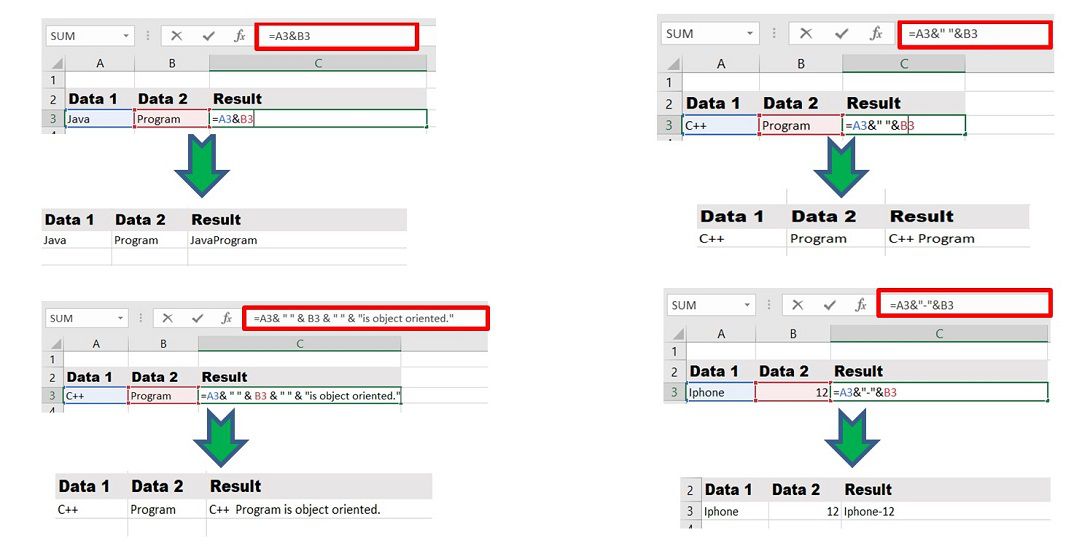
使用 &运算符连接
这样,利用以上两种方法我们就可以在Excel中进行各种拼接了。这两种方法的唯一区别是在“&”运算符的情况下没有255个字符串的限制。我们可以连接任意数量的字符串。两者具有相同的速度并以文本形式显示相同的值,并在故障期间显示相同的错误消息。归结为根据自己的舒适度选择使用上述两种方法之一。